Disk Defrag Ultimateのためのテクニカルサポート
よくある質問:
- Auslogics Disk Defrag Pro、Disk Defrag Ultimateの比較をしました。 比較をご覧になりますか?
-
新製品であるDDFree - DDPro - DDUltimateの違いは何ですか?
2019年7月4日より、Auslogics製品ラインが更新されました。 Auslogics Disk Defrag Proの製品は、Auslogics Disk Defrag Ultimateになりました。
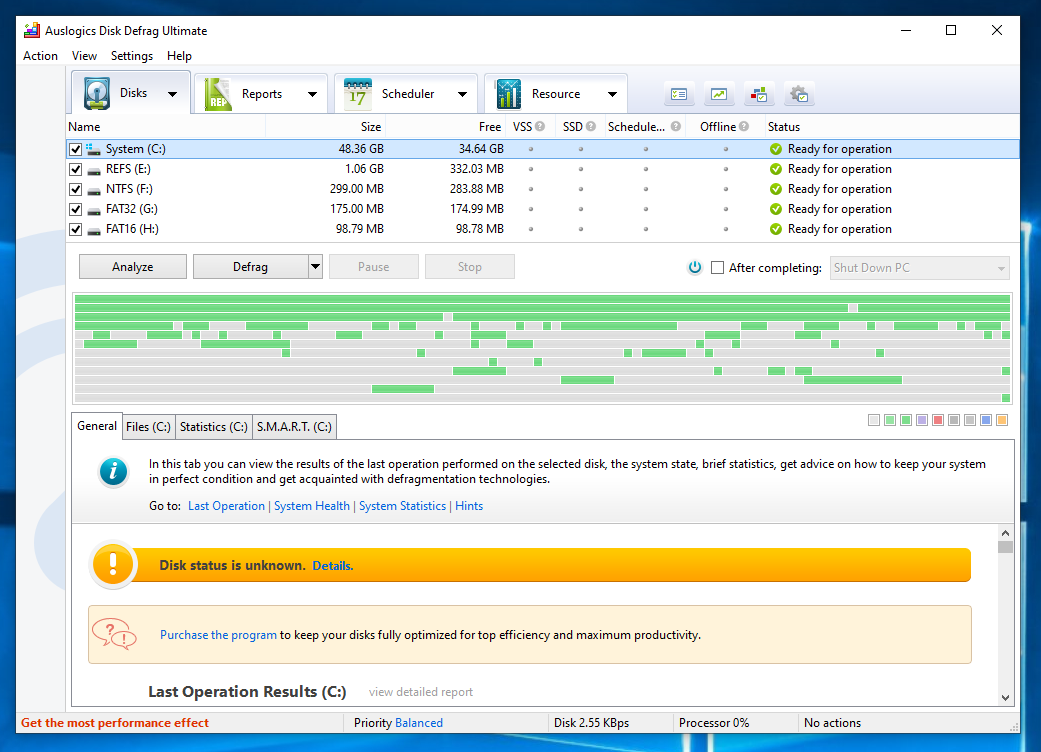
2019年7月4日以前にAuslogics Disk Defrag Proのライセンスキーをご購入いただいた方は、Auslogics Disk Defrag Ultimateで引き続きご利用いただけます。 製品の詳細は次のリンクをご覧ください:https://auslogics.com/ja/software/disk-defrag-ultimate/
2019年7月4日以降、Auslogics Disk Defrag Proでは、Disk Defrag製品ラインの新規製品を利用できるようになりました:https://auslogics.com/ja/software/disk-defrag/pro/
各自社製品の複数の改善を含めて、弊社の製品ラインは大幅に変わりました。 これらの変更の一環として、弊社の配信モデルも変更されました。 しかし、無料製品の最も人気な機能は変更しておりませんので、今後も引き続きこれらの機能を無料でご利用いただけます。
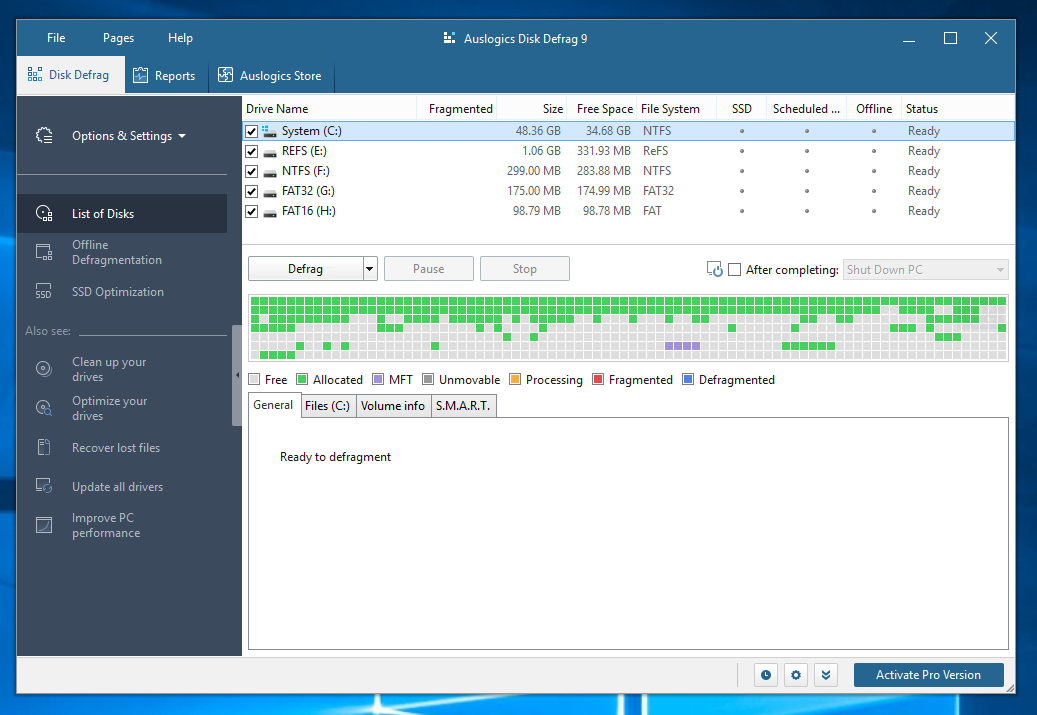
新製品であるAuslogics Disk Defrag Pro用にご購入いただいたキーは、新しいAuslogics Disk Defrag Ultimateではご利用いただけません。
-
Auslogics Disk Defrag Pro にはどのように登録するのですか?
すでに Disk Defrag Pro の試用版をインストールしている場合は、次の手順に従ってください:
- 注文確認メールからライセンスキーをコピーします。 これを行うには、メールのキーをハイライトし、右クリックでコピー を選択します。
- Disk Defrag Pro 試用版を起動し、プログラムウインドウの下部にあるステータスバーにある <0>...日以内の試用版が終了リンクをクリックしてください。
注:Disk Defrag Pro 試用期間が終了している場合は、プログラムを起動して、ライセンスキーをすでに持っています(I already have a license key)リンクをクリックしてください。 - 表示されたウインドウで、登録フィールド内を右クリックし、貼り付け(Paste) を選択してライセンスキーを入力します。
- 登録(Register) ボタンを押して、アプリケーションを再起動します。
まだ Disk Defrag Pro をインストールしていない場合は、最初にインストールしてから、プログラムを登録するために上記の手順に従ってください。 次のリンクを使用してインストールファイルをダウンロードできます:
https://downloads.auslogics.com/en/disk-defrag-ultimate/auslogics-disk-defrag-ultimate-setup.exeライセンスを更新したばかりの場合:
ソフトウェアを再登録したり、新しいライセンスの詳細を入力する必要はありません。 プログラムは週に1度サブスクリプションのステータスをチェックするので、新しいサブスクリプションのステータスは数日以内に更新されます。 サブスクリプションのステータスを更新するために、プログラムがインターネットにアクセスできる状態であるか確認してください。すなわち、インターネットに接続されていて、プログラムがファイアウォールによってブロックされていないことを確認してください。 7日経ってもステータスが更新されない場合は、 テクニカルサポートまでお問い合わせください。 -
数テラバイトの大容量ディスクをデフラグできますか?
はい。 Disk Defrag Pro はマルチテラバイトのドライブを最適化することができる、強力なエンジンを搭載しています。
質問の回答が見つからない場合は、お問い合わせフォーム をお送りいただければ、すぐにご返信します。
-
MFT とは何ですか?
NTFS ボリュームを定義するキーシステム (メタデータ) ファイルおそらく最も重要なのは、マスターファイルテーブル (Master File Table、MFT) で、それはすべてのファイルとディレクトリに関する情報がある場所で、NTFS ボリュームが格納されています。 MFT は多様なファイルに関するさまざまな属性を含む、本質的にリレーショナルデータベースのテーブルです。 「スターティングポイント」およびNTFS ボリュームのセントラルマネジメントとして機能します(ボリュームの「目次」のようなものです)。 FAT パーティションのファイルアロケーションテーブルにとってややアナログですが、使用済みまたは使用可能なクラスタの一覧以上の働きをします。
質問の回答が見つからない場合は、お問い合わせフォーム をお送りいただければ、すぐにご返信します。
-
プログラムは、RAID をデフラグしますか?
Auslogics Disk Defrag Pro は、RAID ディスクにも問題なく動作します。 RAID コントローラは依然として、RAID ディスクを NTFS ストレージとしてファイルシステムに提供するので、Auslogics Disk Defrag Pro は RAID アレイに特別に異なる操作はしません。
質問の回答が見つからない場合は、お問い合わせフォーム をお送りいただければ、すぐにご返信します。
-
どの一時ファイルが、Disk Defrag Pro で削除されますか?
このオプションを有効にすると、デフラグを実行する前に、次の場所にある一時ファイルが Disk Defrag Pro によって削除されます:
C:\Documents and Settings\[USERNAME]\Local Settings\Temp (or C:\Users\[USERNAME]\AppData\Local\Temp)、および C:\Windows\Temp
これにより、デフラグの速度が大幅に向上します。質問の回答が見つからない場合は、お問い合わせフォーム をお送りいただければ、すぐにご返信します。
-
プログラムによっていくつかのファイルがスキップされるのはなぜですか?
これはいくつかの理由で発生する可能性があります:
- デフラグ実行中に他のアプリケーションを実行している場合、一部のファイルがそのアプリケーションによって使用され、ロックされてしまう可能性があります。 この問題の解決策は、他のアプリケーションをすべて閉じて、デフラグを再スタートすることです。
- 一部のシステムファイルはシステムによって使用中であり、そのため、ロックされている可能性があります。 この問題の解決策は、オフラインデフラグのスケジュールです。これでブート時に実行し、通常のシステム動作中にデフラグファイルはロックされます。
- プログラムは、大規模なファイルをデフラグできず、ファイル全体を配置する連続した空き領域が不足しているため、それらをスキップする可能性があります。 ディスクに空き領域がたくさんあるとしても、大規模ファイルに十分な大きさではないセクションに断片化される可能性があります。 この問題の解決策は、空き領域の統合を実行し、その後デフラグを繰り返すことです。
質問の回答が見つからない場合は、お問い合わせフォーム をお送りいただければ、すぐにご返信します。
-
"空き領域が見つかりません" エラーとは何ですか?
オペレーションの結果を表示すると、空き領域が見つかりません(Free Space Not Found)エラーが表示されることがあります。 つまり、ディスクの空き領域が不足していることを意味するのではなく、通常、プログラムがデフラグされたファイルを配置する空き領域のセクションを見つけられないことが指摘されます。 このエラーの最も一般的な原因は空き領域の断片化です。 最善の解決策は、空き領域の統合を実行してデフラグを繰り返すことです。
質問の回答が見つからない場合は、お問い合わせフォーム をお送りいただければ、すぐにご返信します。
-
デフラグを実行してもディスクが断片化しているのはなぜですか?
特に長い間ドライブを最適化していない場合で、プログラムを使用して起動した時、標準のデフラグを実行した後もディスクが断片化していることがあります。 これは、システムディスクでよく発生し、この問題の最も一般的な原因は、多くの断片化したシステムファイルが通常のシステム操作中にロックされているためです。 この問題の最善の解決策は、システムを最適化する次のブート時にオフラインのデフラグをスケジュールすることです。これで、システムファイルがデフラグされ、ディスクの断片化を大幅に減らします。
質問の回答が見つからない場合は、お問い合わせフォーム をお送りいただければ、すぐにご返信します。
-
Auslogics Disk Defrag UltimateはどれのWindowsバージョンをサポートしていますか?64ビットと32ビットのプロセッサで利用できますか?
Auslogics Disk Defrag Ultimateは、次のWindowsのバージョンをサポートしています:
- Windows 7 (32ビットおよび64ビット)
- Windows 8 (32ビットおよび64ビット)
- Windows 8.1 (32ビットおよび64ビット)
- Windows 10 (32ビットおよび64ビット)
- Windows 11
- Windows Server 2008, 2012, 2016, 2019, 2022.
Windows 2000、95、98、98SE、ME、XP、Vistaはサポートされていません。
Mac および Linux のバージョンはありません。
質問の回答が見つからない場合は、 お問い合わせフォームからお問い合わせいただければ、すぐにご返信します。
-
システムドライブとしてソリッドステートドライブ (SSD) を使用しています。 プログラムはそれを認識しますか? どのように SSD を扱いますか?
SSD ドライブは使用する Auslogics 製品に関係なく安全です。 Disk Defrag Free と Disk Defrag Pro は、システムドライブが SSD であるかどうかを検出し、通常のデフラグの代わりに SSD の最適化を実行します。 SSD の最適化は特別なアルゴリズムを使用し、ドライブを安全に最適化し、耐用年数を延ばすのに役立ちします。 一部の理由からSSDドライブ 上で定期的にデフラグを使用したい場合、Disk Defrag が使えますが、手動で SSD 用にこのオプションを選択する必要があります。
質問の回答が見つからない場合は、お問い合わせフォーム をお送りいただければ、すぐにご返信します。
![[Expert Guide] How to Update BIOS the Right Way on Windows 10/11](/en/articles/wp-content/uploads/2025/05/Expert-Guide-How-to-Update-BIOS-the-Right-Way-on-Windows-10-11.webp)












 ダウンロードする
ダウンロードする